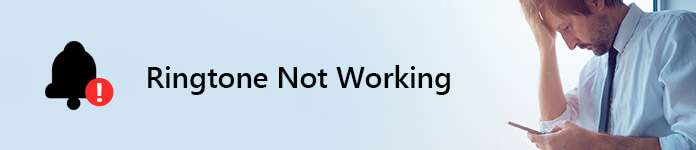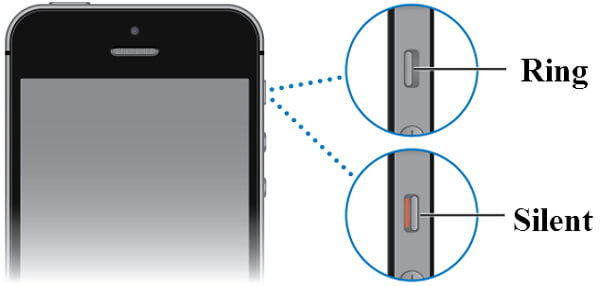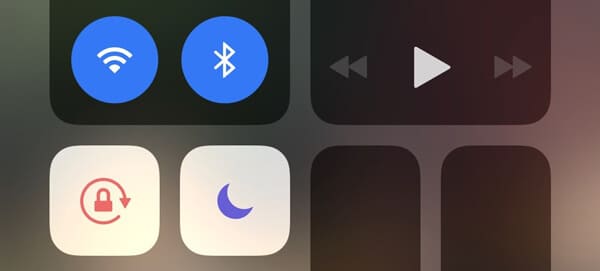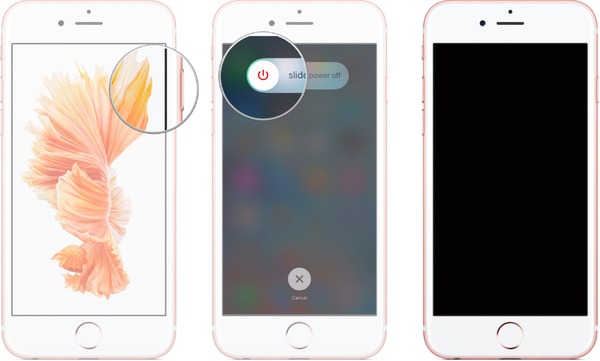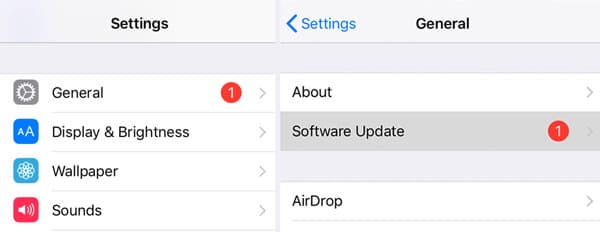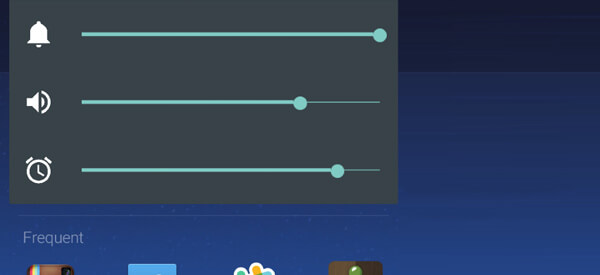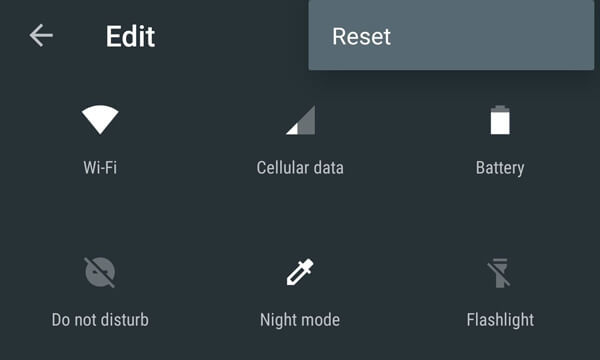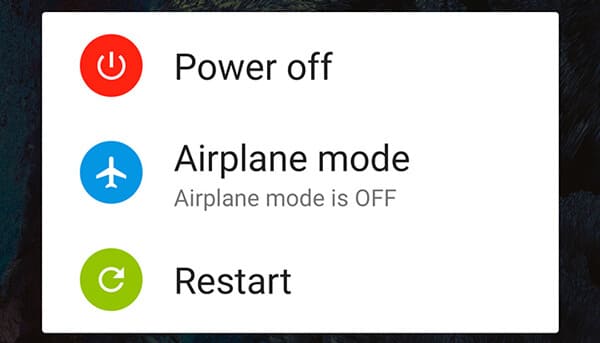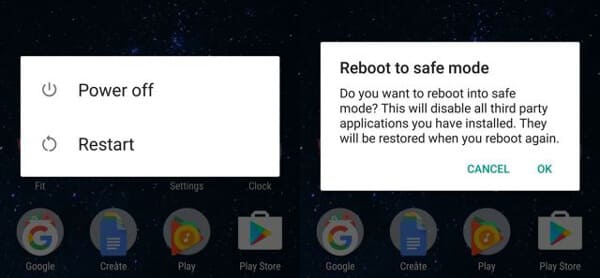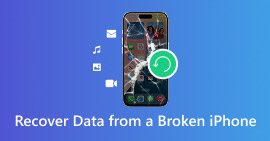Más de 10 formas de arreglar el tono de llamada que no funciona en iPhone y Android
iPhone sin tono de llamada durante las llamadas entrantes? Reparación del sistema iOS es el software profesional para solucionar problemas de iOS que puede resolver fácilmente varios problemas, incluido el tono de llamada que no funciona en su iPhone, iPad y iPod.
Llamadas perdidas por iPhone sin tono de llamada or El tono de llamada del teléfono Android no funciona?
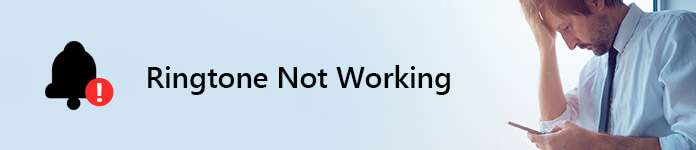
Será bastante molesto y frustrante perder llamadas si el tono de llamada de su teléfono no funciona. En realidad, muchas razones harán que su teléfono no suene cuando alguien llame. Estás en el lugar correcto si te enfrentas al mismo problema. Esta publicación le mostrará soluciones efectivas para reparar el tono de llamada que no funciona en teléfonos Android y iPhone.
Parte 1. Las mejores formas de arreglar iPhone sin tono de llamada (iOS 11/iOS 12)
Después de actualizar la versión de iOS a iOS 11/12, muchos usuarios se quejaron de que el iPhone no tenía problemas con el tono de llamada. La situación es que, cuando llega una llamada, el iPhone no suena y sigue en silencio. Como se mencionó anteriormente, varias razones conducirán a que el tono de llamada no funcione. Los siguientes métodos lo ayudarán a deshacerse de él con facilidad.
Compruebe el botón de cambio de timbre/silencio
Interruptor de anillo / silencio El botón todavía está diseñado en todos los dispositivos iOS como una característica clásica. Es muy conveniente silenciar rápidamente el iPhone. Y la verdad es que muchos usuarios de iOS están acostumbrados a poner el iPhone en Modo silencioso. Pero debe saber que el tono de llamada del iPhone no sonará en modo silencioso. Entonces, cuando el tono de llamada no funciona, primero debe verificar el botón de cambio de timbre/silencio. Aquí tienes que enciende el anillo.
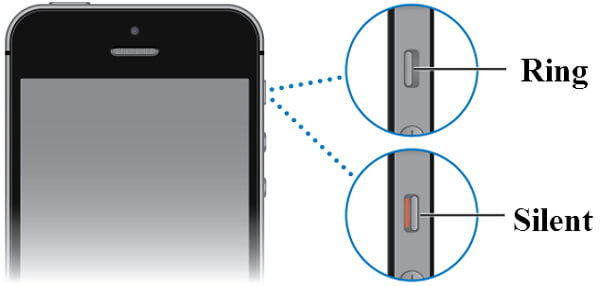
Desactive No molestar para arreglar el iPhone sin tono de llamada
Su iPhone se mantendrá en silencio si está en No molestar modo. El hecho es que, al activar No molestar, detendrá todas las llamadas entrantes y mantendrá su dispositivo iOS en silencio. Puede deslizar hacia arriba la pantalla del iPhone desde la parte inferior para que aparezca el Centro de control. Aquí puedes ver un icono de luna. Tóquelo para apagarlo (gris). También puede ir a Configuración para buscar y apaga el no molestar .
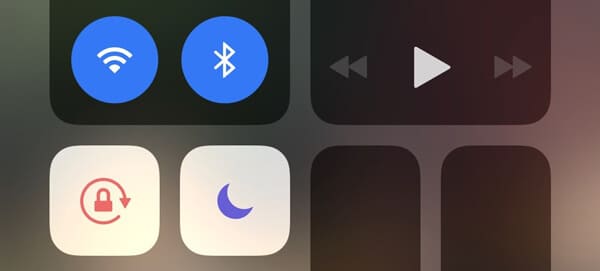
Reinicie el iPhone para arreglar el tono de llamada que no funciona
Lo puede creer o no, reiniciar sigue siendo la mejor y más rápida forma de solucionar varios problemas. Cuando te enfrentas al iPhone sin problemas con el tono de llamada, puedes intentar reiniciar para solucionarlo.
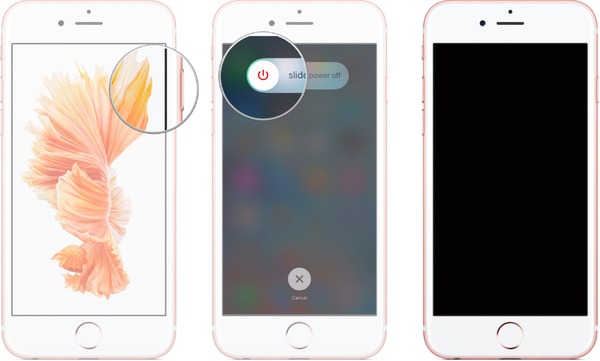
Actualice a la última versión de iOS para arreglar el tono de llamada que no funciona
La nueva versión de iOS te traerá nuevas características geniales. Pero mientras tanto, también tendrá algunos errores, al igual que el problema del tono de llamada del iPhone en iOS 11/12. Lo bueno es que la próxima actualización de iOS solucionará estos errores. Para que pueda verificar si hay una nueva actualización de iOS disponible. Actualizar la versión de iOS si hay uno.
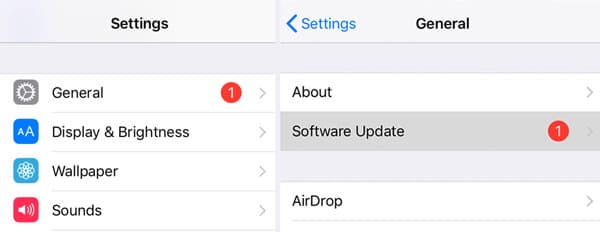
Agregar y probar un nuevo tono de llamada
Cuando no hay tono de llamada en la llamada entrante, puede cambiar tono de llamada de iPhone o añadir uno nuevo. Aquí puede abrir la aplicación iTunes Store para comprar nuevos tonos de llamada para iPhone. O tu puedes crear tonos de llamada y luego transfiéralos al iPhone.
El mejor fabricante y transferencia de tonos de llamada para iPhone que tal vez quieras saber:
MobieSync - Creador/transferidor de tonos de llamada para iPhone
- Crea tonos de llamada para iPhone/iPad/iPod con cualquier archivo de audio que tengas.
- Agregue y convierta música en tono de llamada y transfiérala a iPhone/iPad/iPod.
- Exporte contactos, fotos, música, películas, etc. entre el dispositivo iOS y la computadora.
- Agregue e importe fotos, música, videos, películas, etc. desde la computadora al iPhone/iPad/iPod.
- Elimine contactos duplicados y edite contactos desde iPhone en la computadora directamente sin iTunes.
- Convierta automáticamente video y audio a formatos compatibles para iPhone, iPad, iPod.
La forma profesional de arreglar el iPhone no suena
El iPhone no sonará si está atascado en el modo de auriculares. Aquí recomendamos sinceramente el poderoso Reparación del sistema iOS para ayudarlo a reparar el tono de llamada que no funciona en el iPhone. Tiene la capacidad de solucionar varios problemas de iOS, como iPhone atascado en el logotipo de Apple, modo DFU, modo de auriculares, modo de recuperación y más. Descárguelo gratis y tome la siguiente guía para arreglar el sonido del timbre en las llamadas entrantes.
Paso 1 Haga doble clic en el botón de descarga de arriba para instalar rápidamente este software de reparación de problemas de iOS con todas las funciones en su computadora. Conecte el iPhone a él con un cable USB. Cuando obtenga la interfaz principal, elija la opción "Más herramientas" en la columna de la izquierda. Luego haga clic en "Recuperación del sistema iOS".

Paso 2 Haga clic Inicio para comenzar a reparar el problema del iPhone sin tono de llamada. Aquí lo guiará para poner su iPhone en modo de recuperación o modo DFU primero.

Paso 3 Seleccione el modelo de iPhone y luego haga clic en el botón "Descargar" para descargar un complemento. Después de eso, iOS System Recovery reparará automáticamente el tono de llamada que no funciona en el iPhone.

Parte 2. Las mejores formas de arreglar el tono de llamada que no funciona en Android
"No puedo configurar mi teléfono para que suene cuando hay llamadas entrantes. Simplemente vibra. Configuré y pruebo el tono de llamada en Configuración> Sonidos y todo funciona bien. Puedo reproducir el tono de llamada normalmente. Pero cuando llama, mi teléfono Samsung Galaxy solo puede vibrar. ¿Alguna ayuda?"
Si está utilizando un teléfono Android y también enfrenta el problema de que el teléfono no suena, puede seguir las siguientes partes para corregir el tono de llamada para las llamadas entrantes.
Desactivar el modo silencioso
Encienda su teléfono Android y deslice su dedo desde la pantalla superior para que aparezca un menú.
Aquí puede encontrar el icono de configuración de sonido. Tóquelo para activar o desactivar el modo silencioso. También puede presionar el botón Volumen + para asegurarse de que su teléfono no esté en modo silencioso.
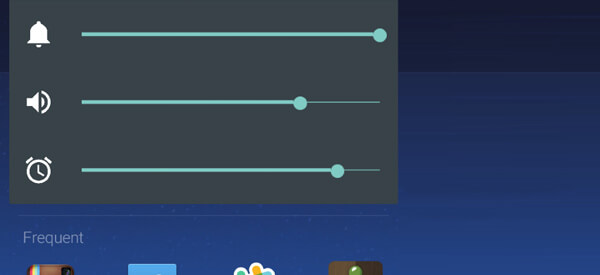
Desactivar No molestar
Puedes usar No molestar función para mantener alejadas todas las llamadas entrantes. Entonces, cuando su dispositivo Android esté en la condición No molestar, no escuchará un tono de llamada. Simplemente encienda su teléfono y deslice su dedo desde la pantalla superior para que aparezca el menú de herramientas. Aquí puede desactivar esta función con facilidad. (Vea qué hacer si "No molestar" no funciona)
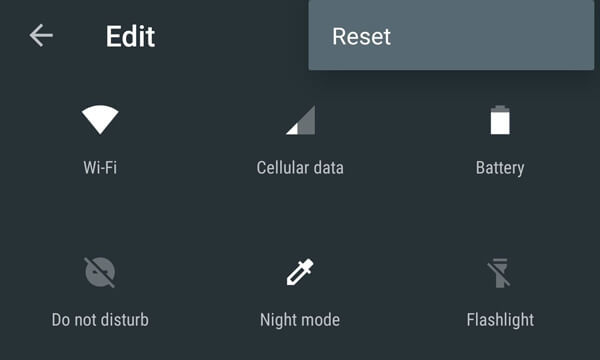
Reiniciar para reparar el tono de llamada del teléfono Android que no funciona
Reinicio del teléfono Android es una excelente manera de resolver el problema del tono de llamada que no funciona. Para hacer eso, puede presionar el botón "Encendido" y luego elegir "Reiniciar".
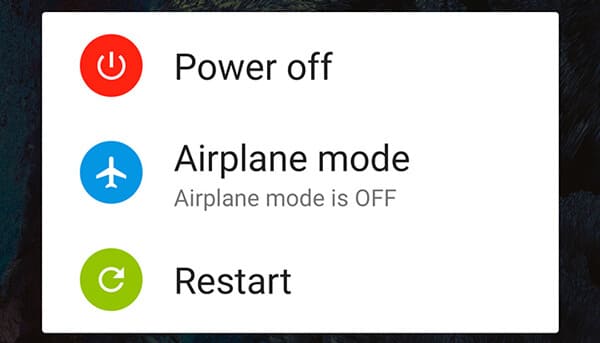
Use el modo seguro para arreglar el tono de llamada entrante que no funciona
En algunos casos, puede poner su teléfono en Modo seguro para intentar solucionar el problema. Simplemente mantenga presionado el botón "Encendido" y luego toque y mantenga presionado Apagar. Elija "Aceptar" cuando aparezca "Reiniciar en modo seguro".
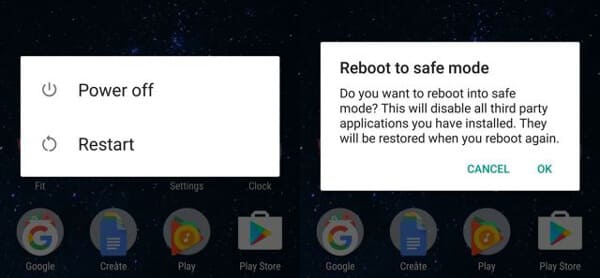
Use la función de flash de llamada para reemplazar el tono de llamada
Llamada flash característica proporciona otra buena manera de evitar perder una llamada. En comparación con los tonos de llamada de Android, las alertas flash de llamadas también hacen un gran trabajo para avisarle que alguien lo está llamando. Puede usar la función flash de llamadas incorporada en el dispositivo Android. Aquí hay más detalles sobre Llamar a flash.

Conclusión
Puedes arreglar fácilmente tono de llamada no funciona en Android y iPhone después de leer esta publicación. Se ofrecen más de 10 soluciones para ayudarlo a deshacerse de este problema. Puedes probarlos uno por uno hasta que hagas el trabajo. No dude en dejarnos un mensaje si todavía tiene alguna duda.
¿Qué opinas de este post?
Excelente
Clasificación: 4.8 / 5 (basado en los votos de 138)